విషయ సూచిక
Excelలో LOG ఫంక్షన్ చాలా సులభం మరియు ఉపయోగించడానికి సులభమైనది. ఫైనాన్స్, బిజినెస్ అనలిటిక్స్ మరియు స్టాటిస్టిక్స్లో ఇది చాలా తరచుగా జరిగే పని. మీరు చార్ట్ లేదా గ్రాఫ్ను ప్లాట్ చేయడానికి ఈ LOG ఫంక్షన్ను కూడా చేయవచ్చు. ఈ కథనంలో, మీరు Excelలో లాగ్ బేస్ 2ని లెక్కించడానికి 2 పద్ధతులను నేర్చుకుంటారు.
ప్రాక్టీస్ వర్క్బుక్ని డౌన్లోడ్ చేయండి
మేము ఉపయోగించిన ఈ క్రింది ప్రాక్టీస్ వర్క్బుక్ని మీరు డౌన్లోడ్ చేసుకోవచ్చు. ఈ కథనాన్ని సిద్ధం చేయండి.
కంప్యూటింగ్ లాగ్ బేస్ 2.xlsm
గణితంలో లాగరిథమ్ (లాగ్) అంటే ఏమిటి?
గణితంలో, సంవర్గమానం అనేది ఎక్స్పోనెన్షియేషన్ యొక్క రివర్స్ ఆపరేషన్. సరళంగా చెప్పాలంటే, ఇచ్చిన సంఖ్య యొక్క సంవర్గమాన విలువ ఆ సంఖ్యను కనుగొనడానికి ఆధారాన్ని పెంచాల్సిన సూచిక. మీకు ఒక ఆలోచన ఇవ్వడానికి, 64, 6 అనే సంఖ్యకు 64 సంఖ్యను కనుగొనడానికి 2 పెంచాల్సిన సూచిక. కాబట్టి, 64 యొక్క LOG 6 . గణితంలో, మేము దానిని log 2 64=6 అని వ్రాస్తాము.
2 Excel
లో లాగ్ బేస్ 2ని లెక్కించడానికి 2 పద్ధతులు 1. Excelని ఉపయోగించండి LOG ఫంక్షన్
Excelలోని LOG ఫంక్షన్ ఒక నిర్దిష్ట స్థావరానికి సంఖ్య యొక్క లాగరిథమ్ను గణిస్తుంది. LOG ఫంక్షన్ని ఉపయోగించడానికి, ఒక సెల్ని ఎంచుకుని, దానిని క్రింద చూపిన చిత్రం వలె టైప్ చేయండి.

excelలో లాగ్ బేస్ 2ని కనుగొనడానికి, దిగువ దశలను అనుసరించండి.
📌 దశలు:
- మొదట, అవుట్పుట్ సెల్ను ఎంచుకోండి (ఈ ఉదాహరణలో, D5) ఎక్కడ మాకు కావాలిలాగరిథమ్ విలువను గణించడానికి. తర్వాత, కింది ఫార్ములాను టైప్ చేసి, చివరగా ENTER నొక్కండి.
=LOG(B5,C5) 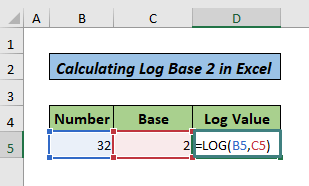
చివరిగా, ఇక్కడ ఫలితం ఉంది.
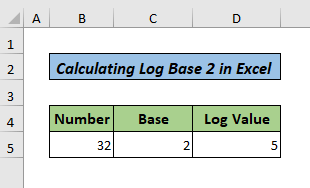
మరింత చదవండి: Excelలో సహజ సంవర్గమానాన్ని ఎలా లెక్కించాలి (4 ఉదాహరణలతో)
2. లాగ్ బేస్ 2ని లెక్కించడానికి VBAని వర్తింపజేయండి 2
మీరు VBA కోడ్లతో సౌకర్యవంతంగా ఉంటే, మీరు VBA <లో లాగ్ ఫంక్షన్ ని ఉపయోగించవచ్చు 2>Excelలో లాగ్ బేస్ 2ని లెక్కించడానికి. VBA లాగ్ ఫంక్షన్ని వర్తింపజేయడానికి క్రింది దశలను అనుసరించండి.
📌 దశలు:
- మాడ్యూల్ని తెరవడానికి విండో, డెవలపర్ ట్యాబ్ >> విజువల్ బేసిక్ >> ఇన్సర్ట్ >> మాడ్యూల్. మాడ్యూల్ విండో పాప్ అప్ అవుతుంది.
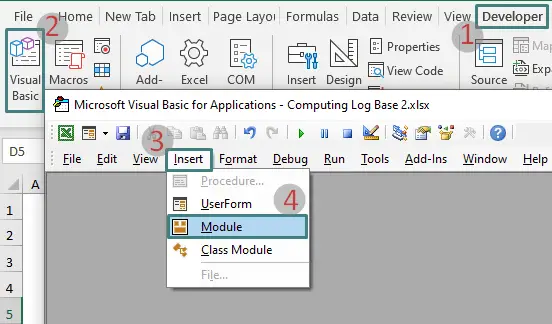
- ఇప్పుడు, మాడ్యూల్ విండోలో కింది కోడ్ని టైప్ చేయండి.
7258

ఫలితాన్ని చూపే పాప్-అప్ ఇక్కడ ఉంది.
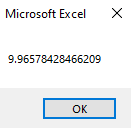
మరింత చదవండి: Excelలో డేటాను ఎలా లాగ్ చేయాలి (4 సులభమైన పద్ధతులు)
ముగింపు
ఈ ట్యుటోరియల్లో, ఎక్సెల్లో లాగ్ బేస్ 2ని లెక్కించడానికి నేను 2 పద్ధతులను చర్చించాను. ఈ కథనం మీకు సహాయకరంగా ఉందని నేను ఆశిస్తున్నాను. Excel-సంబంధిత కంటెంట్ను మరింత తెలుసుకోవడానికి మీరు మా వెబ్సైట్ ExcelWIKI ని సందర్శించవచ్చు. దయచేసి దిగువ వ్యాఖ్య విభాగంలో మీకు ఏవైనా వ్యాఖ్యలు, సూచనలు లేదా ప్రశ్నలు ఉంటే వదలండి.

